Windows 11 vs. MacOS – Vijf Belangrijke Verschillen

Windows 11 vs. MacOS – Ontdek enkele van de belangrijkste verschillen tussen deze besturingssystemen om je apparaatkeuze te vergemakkelijken.
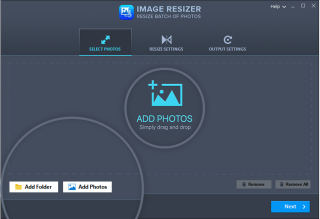
Fotografie heeft tegenwoordig een grote vlucht genomen in het leven van veel mensen, of het nu gaat om een gepassioneerde professional of volgzoeker op sociale media. Maar wacht, heb je gehoord van geweldige foto-editorsoftware voor het upgraden van de vastgelegde klikken? Zo nee, dan moet je zeker door het artikel scrollen dat spreekt over alle geweldige tools die je helpen om de herinneringen levend te houden en je muur in lijsten te kleuren.
Tussendoor komt de vraag naar voren, waarom de foto's bewerken met de afbeeldingseditor ? Het overgeven van geweldige effecten, het inkleuren van de foto's met eigen kleuren en het verbeteren van de kwaliteit in een betere modus is iets wat iedereen wenst. Terwijl u ze vandaag in een beter formaat opslaat, u morgen professionele kansen kan bieden.
Blijf langs de lijn lopen om meer te weten te komen over dergelijke fotobewerkingssoftware voor Mac.
1. Tweak kleur
Geheel aangedreven door Tweaking Technologies, is Tweak Color het proberen waard voor zowel professionals als beginners die bereid zijn om een verscheidenheid aan effecten te presenteren op hun vastgelegde momenten. De onscherpte verwijderen, de oude foto's inkleuren en de kwaliteit ervan verrijken, zijn enkele goede dingen die de software kan doen.
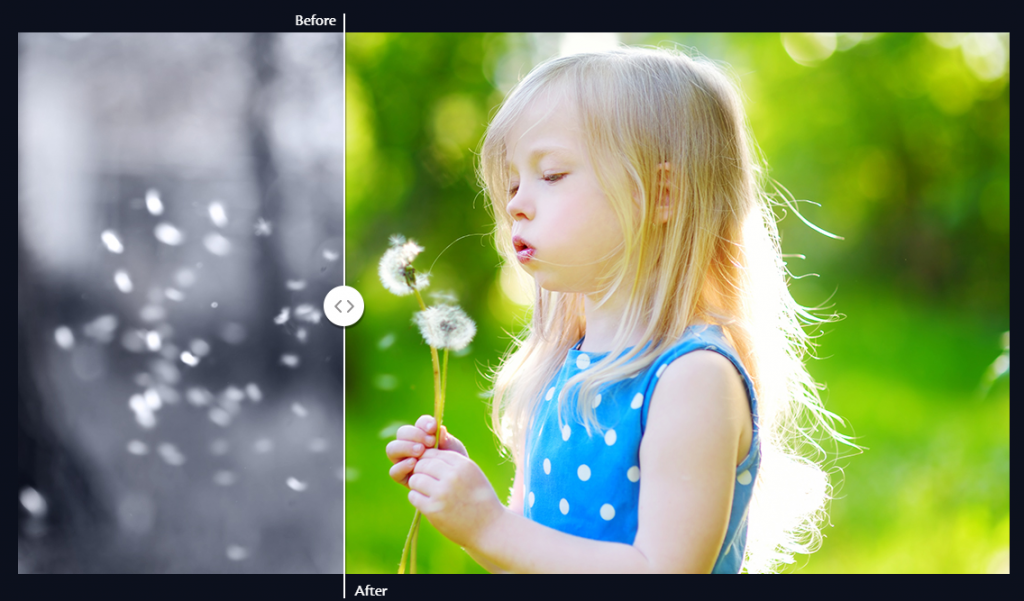
Hoe werkt het?
Met slechts 3 stappen! Ja, u hoeft alleen maar uw foto te slepen en neer te zetten in de bewerkingstool om te beginnen. Nu kun je het borstelen, de kleuren aanpassen, verschillende effecten toevoegen en het in verschillende native tot geavanceerde kleuren schilderen.
Bevestig het gewoon nadat u een voorbeeld van de uitvoer hebt bekeken en sla het op uw Mac op. Simpel als dat!
Systeemcompatibiliteit : OS 10×10 en meer + minimaal 3GB RAM
2. Fotor Foto-editor
Fotor-foto-editor is beschikbaar voor online gebruik en voor downloaddoeleinden en is een van de beste fotobewerkingssoftware voor Mac-gebruikers. Van helderheidsniveau, rotatie, kleuren tot vignetten, grootte en meer, u zult gemakkelijk compatibel worden met de software.
Hoe werkt het?
Laat je afbeelding uploaden in de software en speel met verschillende tools voor het gladmaken en opnieuw vormgeven, samen met het verwijderen van watermerken en het gooien van speciale effecten. Een van de beste eigenschappen is het bijwerken van portretten die mooi kunnen werken op kleine tot vergrote details.
Bovendien kunt u hier een hele batch van de foto's uploaden en deze automatisch in hoge kwaliteit laten verwerken.
Systeemcompatibiliteit : OS x 10.9 of meer + 64-bits processor
Lees ook:-
Hoe u uw saaie afbeeldingen levendiger kunt maken... Een app Color Splash wordt gebruikt om kleuren in uw afbeeldingen in te vullen die vlak en dof zijn. Kleur aanpassen...
3. Pixelmator
Hoe zou u het vinden als u met software twee afbeeldingen kunt overlappen of combineren tot één foto? Daarnaast kun je van een editie het gecombineerde resultaat maken, zoals het aanraken met verlopen, kleuren, tinten, filters en nog veel meer opties. Interessant is dat deze foto-editor ook door sommige experts is vergeleken met Photoshop.
Hoe werkt het?
Breng hier je foto naar voren en geniet van de bash van tekengereedschappen, retoucheergereedschappen, tekengereedschappen en pas laageffecten in hetzelfde toe. Nadat je het hebt opgeslagen, kun je de bewerkte afbeelding delen met je vrienden via iCloud en sociale kanalen.
Systeemcompatibiliteit: OS 10.12 of hoger + 64-bits processor
4. Resizer afbeelding
Geen enkele kleur of effect kan perfect werken totdat de grootte van de afbeelding niet in de juiste verhouding valt. Deze afbeeldingseditor wordt effectief naar buiten geduwd door Tweaking-technologieën en toont een verscheidenheid aan interessante functies die een fotograaf normaal gesproken nodig heeft. Dit omvat een probleemloze techniek om het formaat aan te passen, opties aan te passen, de afbeelding in de juiste richting te plaatsen en op te slaan in meerdere formaten, om er maar een paar te noemen.
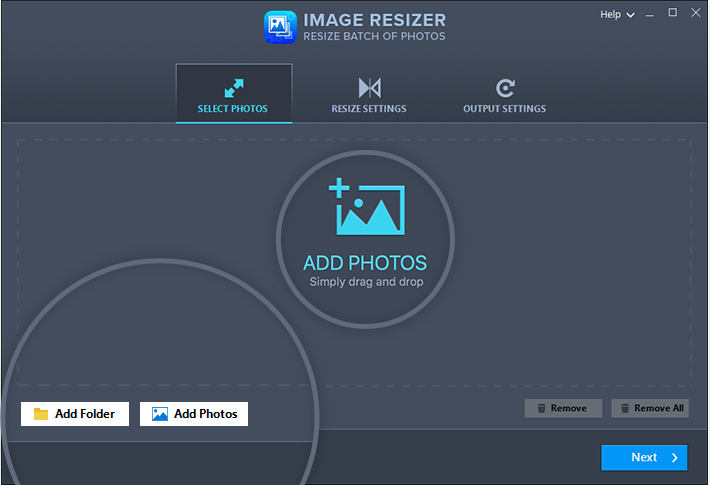
Hoe werkt het?
Voeg eerst foto's of uw map toe via de ingebouwde optie. Hierna kunt u snel opnieuw schalen, hun oriëntatie aanpassen aan het frame en een enorme inspanning besparen. Bovendien is het aanpassen van de maten naar eigen wil een van de beste dingen van de foto-editor. Van Foto's selecteren > Instellingen voor formaat wijzigen > Uitvoerinstellingen wordt het werk in 3 stappen helder gedaan.
Systeemcompatibiliteit : OS 10.10 of hoger + 64-bits processor
5. Snapheal
Vraag je je af wat je met die fotobom moet doen? Snapheal is zo'n foto-editor die ervan houdt je foto's perfect te personaliseren. De multi-genezingsfunctie geeft je uiteindelijk vloeiende bewerkte foto's met een onberispelijke uitvoer. U kunt genieten van het herstellen van uw oude foto's terwijl u watermerken, onnodige krassen en overlappende teksten verwijdert.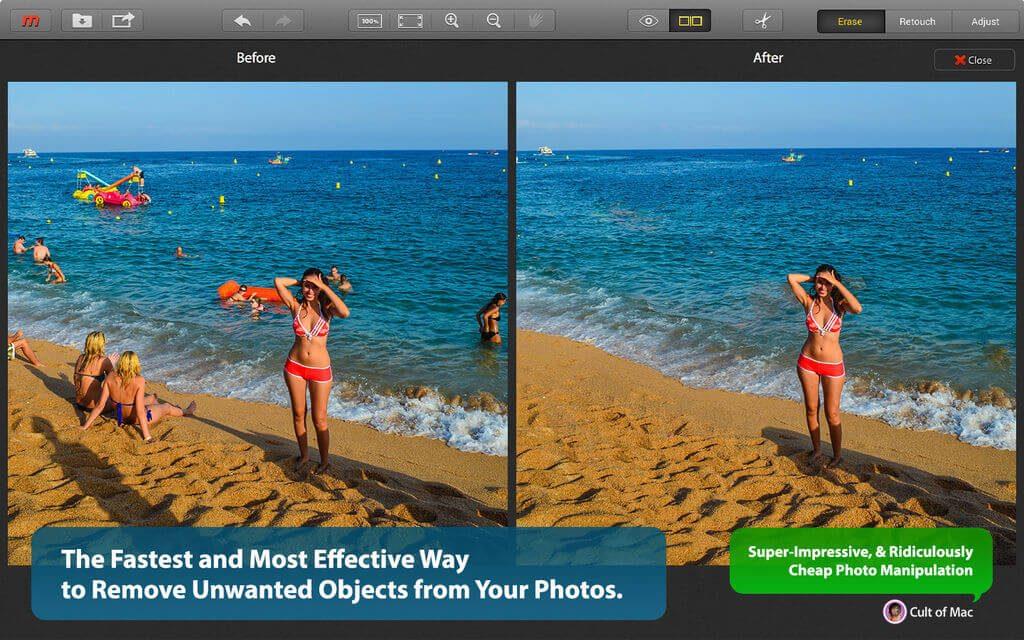
Hoe werkt het?
Laad eenvoudig uw foto's en begin met selecteren, tekenen, retoucheren terwijl u de foto geweldig maakt. U kunt de foto aan het einde opfrissen met verschillende niveaus van verzadiging, tinten, belichting en contrast. Sla het op en deel het direct met je familie of vrienden met deze afbeeldingseditor.
Om te omhullen
Elke toepassing die u uit de bovenstaande lijst kiest, heeft zijn eigen kenmerken. Terwijl je het formaat van je afbeeldingen wilt wijzigen, kies je Image Resizer, maar als je wilt dat de foto met fotobombed er beter uitziet, ga dan voor Snapheal.
Bovendien is Tweak Color aan de ene kant een belangrijke ondersteuning voor sommige fotografen, terwijl voor sommigen Foto Photo Editor ook goed werkt.
Het enige dat u hoeft te doen, is ze proberen en degene selecteren die bij uw stroom past.
Windows 11 vs. MacOS – Ontdek enkele van de belangrijkste verschillen tussen deze besturingssystemen om je apparaatkeuze te vergemakkelijken.
Ontdek hoe je macOS op een Windows-pc kunt krijgen met een stapsgewijze handleiding die je precies laat zien hoe je het besturingssysteem van Apple op een Microsoft-apparaat kunt installeren.
Leer hier hoe je de broncode van een webpagina in Apple Safari kunt bekijken met behulp van de Safari Web Inspector-tool.
De fout van de niet-geïdentificeerde ontwikkelaar op macOS kan een hoofdpijn zijn. Lees dit artikel nu om de bewezen methodes te vinden die het probleem onmiddellijk oplossen!
Als u van plan bent te upgraden naar macOS Sonoma, ziet u hier hoe het qua functies verschilt van macOS Ventura.
Op de Mac slaan omgevingsvariabelen informatie op, zoals wie de huidige gebruiker is, standaardpaden naar opdrachten en de naam van de hostcomputer. als jij
Als de Home-knop ontbreekt in Outlook, schakelt u Home Mail op het lint uit en weer in. Deze snelle oplossing heeft veel gebruikers geholpen.
Wilt u een e-mail naar veel ontvangers sturen? Weet u niet hoe u een distributielijst moet maken in Outlook? Hier leest u hoe u dit moeiteloos kunt doen!
Als u gegevensinvoertaken vlekkeloos en snel wilt uitvoeren, moet u leren hoe u een vervolgkeuzelijst maakt in Excel.
Wilt u Outlook in de veilige modus openen maar lukt dit niet? Ontdek hoe u het probleem "Outlook opent niet in veilige modus" oplost.








